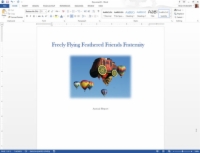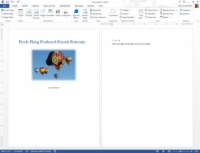A Word 2013 Cover Page parancsa gyors, de előfordulhat, hogy egyik tervezési lehetőség sem tetszik Önnek. Ebben az esetben létrehozhatja saját fedőlapját, amelyet formázási parancsokkal, grafikákkal, grafikákkal és egyéb finomságokkal gazdagíthat.
Íme az általános lépések:
1 A borítólap megírása előtt helyezze a fogpiszkáló kurzort a dokumentum csúcsára.
Ez a lépés attól függetlenül érvényes, hogy megírta a dokumentumot, vagy sem. Ha már megírta a borítólapot, helyezze a fogpiszkáló kurzort az oldal végére. És ha kemény oldaltörést tettél a fedőlap után, töröld.
2 Hozzon létre egy új Következő oldal szakasztörést a dokumentumban.
A dokumentum most két részből áll, és az első oldal a saját szakasza.
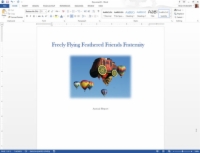
3 Hozd létre a borítólapot.
Adjon hozzá címet, további szöveget, grafikákat és különféle dokumentumokat.
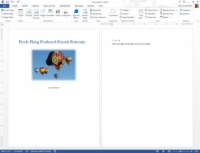
4A második oldalon, az új szakasz elején állítsa be a dokumentum többi részének oldalszámozását.
Mivel a fedőlap saját szakasza, a második részhez alkalmazott oldalszámozás nincs hatással a borítólapra. Ha szeretné, hogy a fedőlap számozott legyen, akkor mellőzze a részeket, és használjon kemény oldaltörést. Számozza be a teljes dokumentumot.